Excel雖然功能強大,但是必須用特定軟件才能打開,而txt文本文件兼容性強,幾乎任何系統都能讀取,因此,將excel文件中的數據導入到txt記事本里,能夠更好的保存管理文件。 手動將excel表格中的數據填入到txt文檔里效率太低,本文就來教大家怎麼快速把表格中的數據導入到記事本里,批量自動生成txt文本文件。
根據Excel數據批量生成txt文件的使用場景
當我們需要把excel表格中的每一行數據製作成一個單獨的文件時,就要用到這個功能。 比如,為多個設備或應用程序生成單獨的txt配置文件,就要將excel每一行配置項單獨導出。 或者為不同客戶、員工生成獨立化的文本報告,也要將每行數據填到對應位置,製作成單獨的文件發送到個人。
此外,相比excel文件,txt文本文件無格式依賴,可以在所有操作系統和基礎文本編輯器中直接打開,不需要安裝特定軟件。 因此,將excel表格中的數據以txt格式進行存檔備份,每個條目一個文件,更方便檢索和統一管理。
將表格中的數據製作成單獨的文本文件效果預覽
處理前:
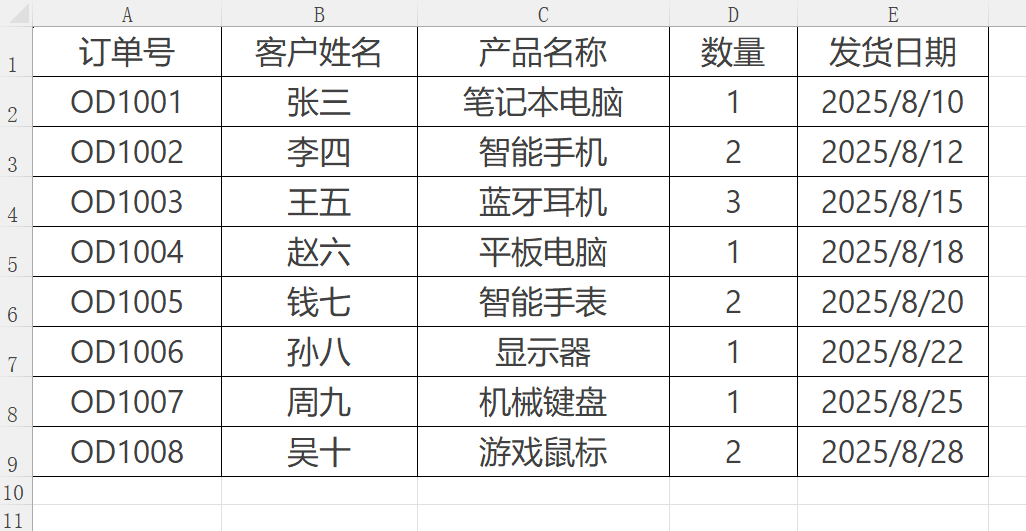
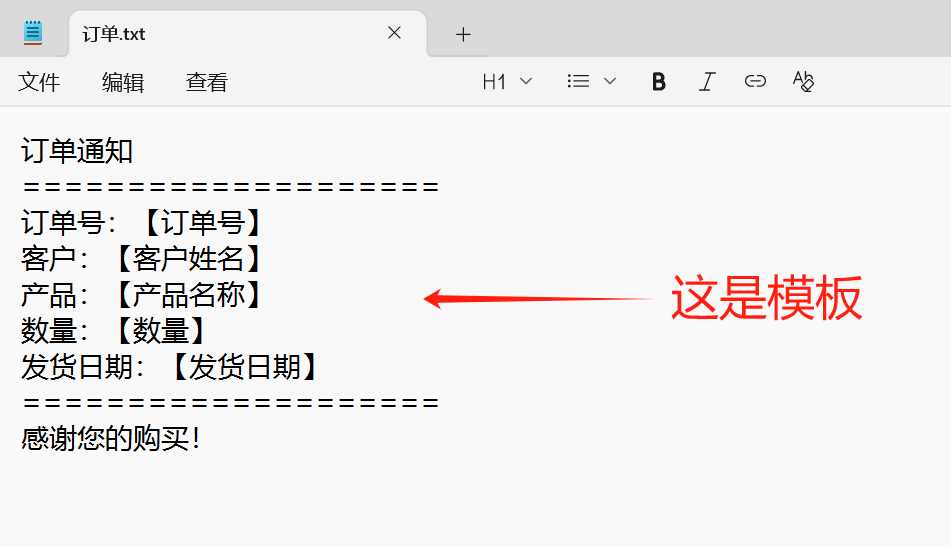
處理後:
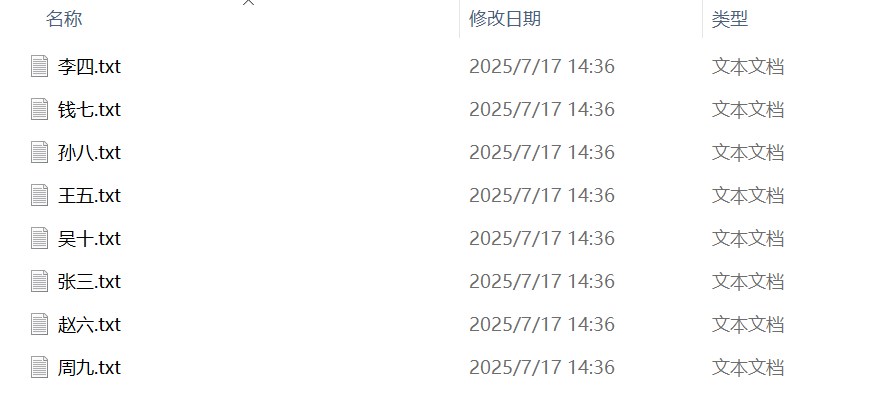
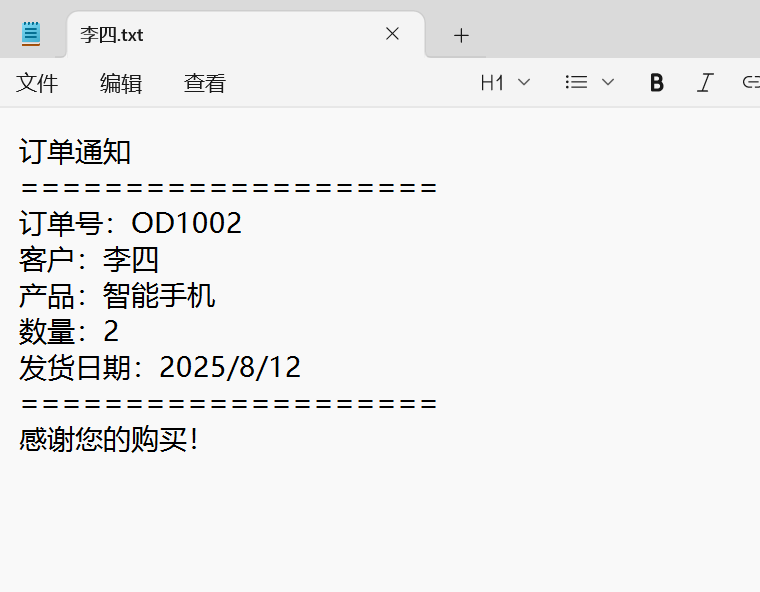
導入Excel數據批量生成txt文件的操作步驟
1、打開【我的ABC軟體工具箱】,選擇【文件內容】-【指定模板生成文件】。
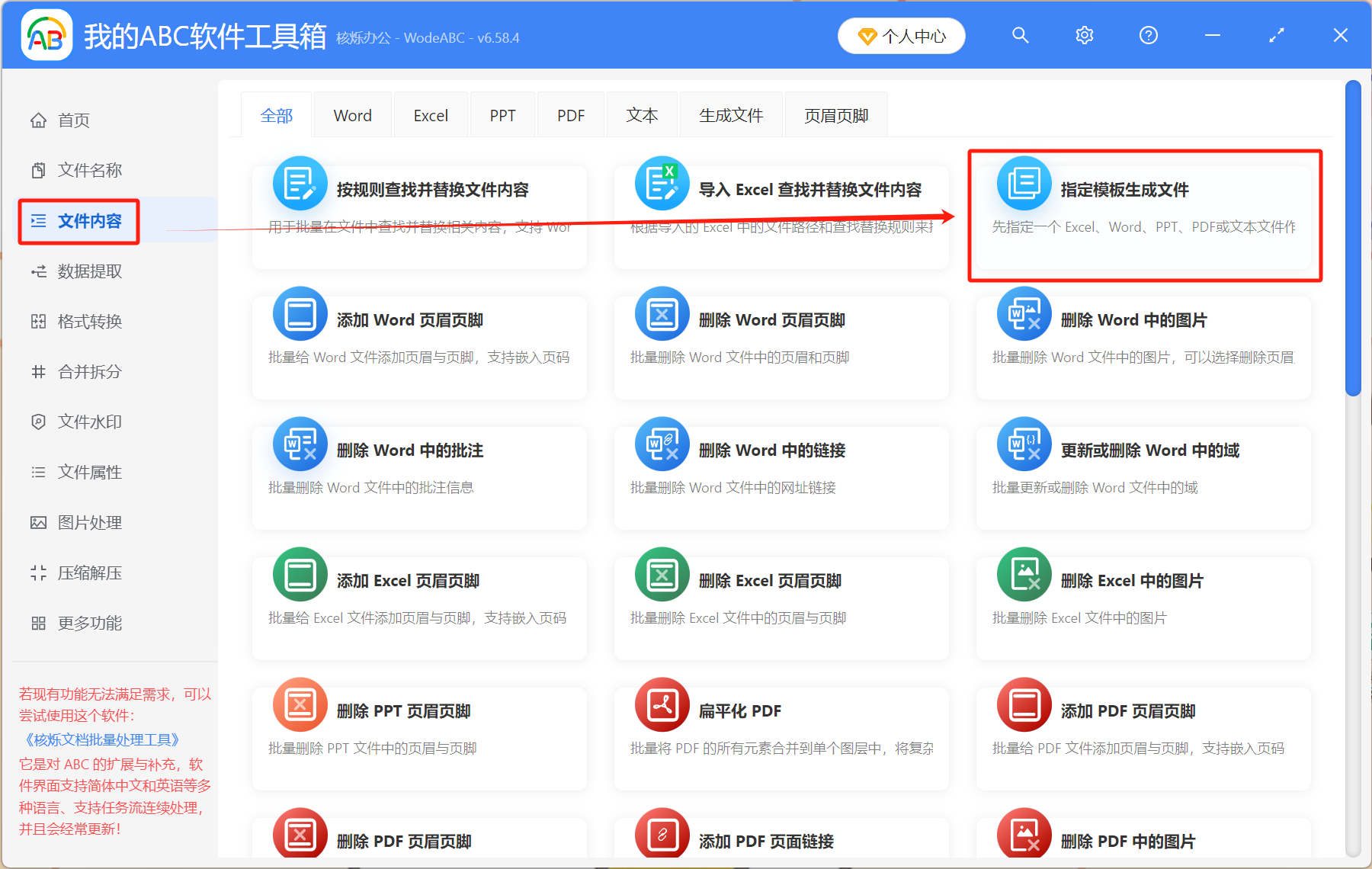
2、點右上角添加文件,將製作好的txt模板文件添加到此處。
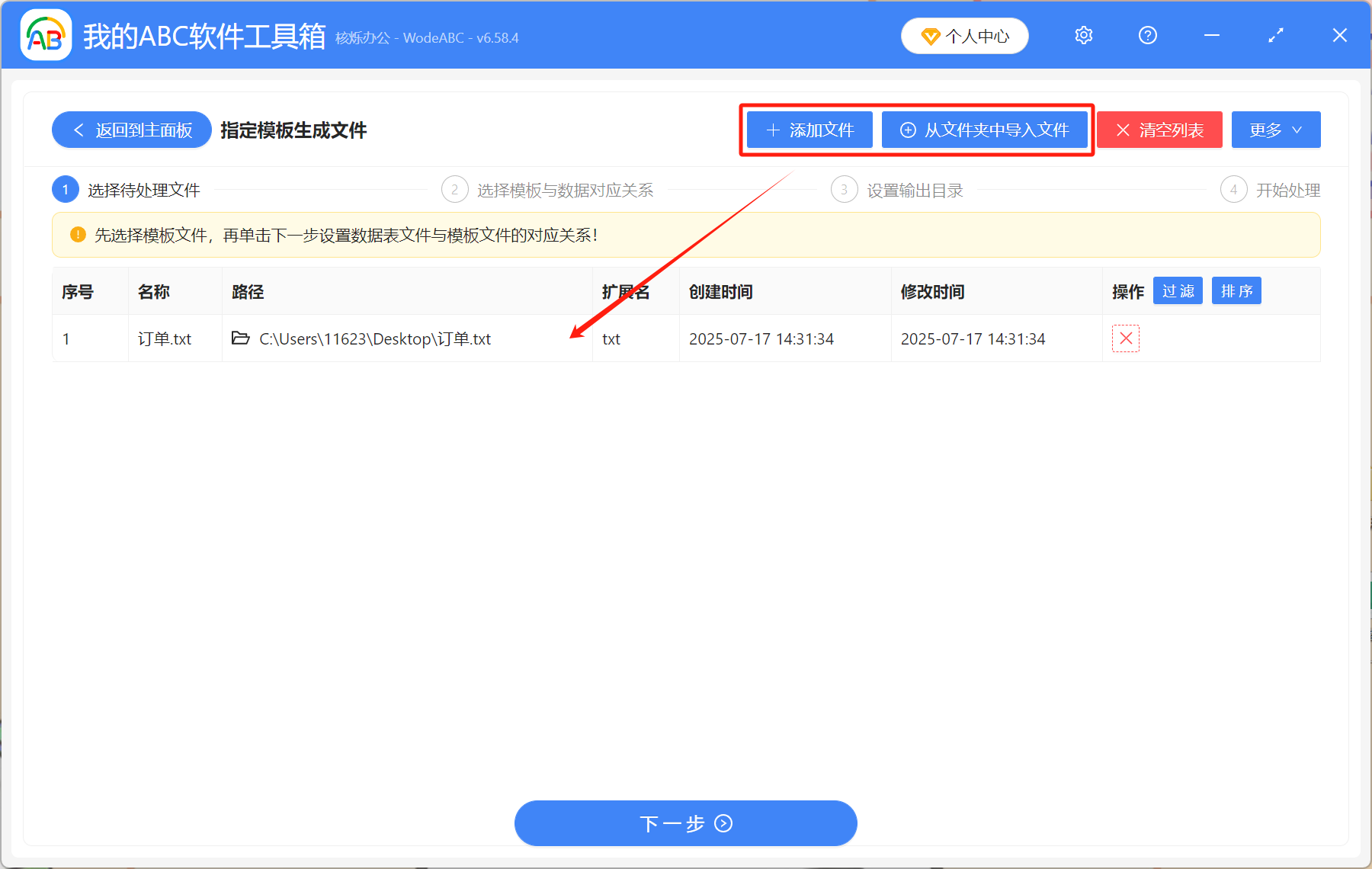
3、點【新建對應關系】選擇數據文件,點擊「搜索」圖標,將excel數據表導入進來。 將名稱和標題設置好以後,就可以點【下一步,設置字段對應關系】。
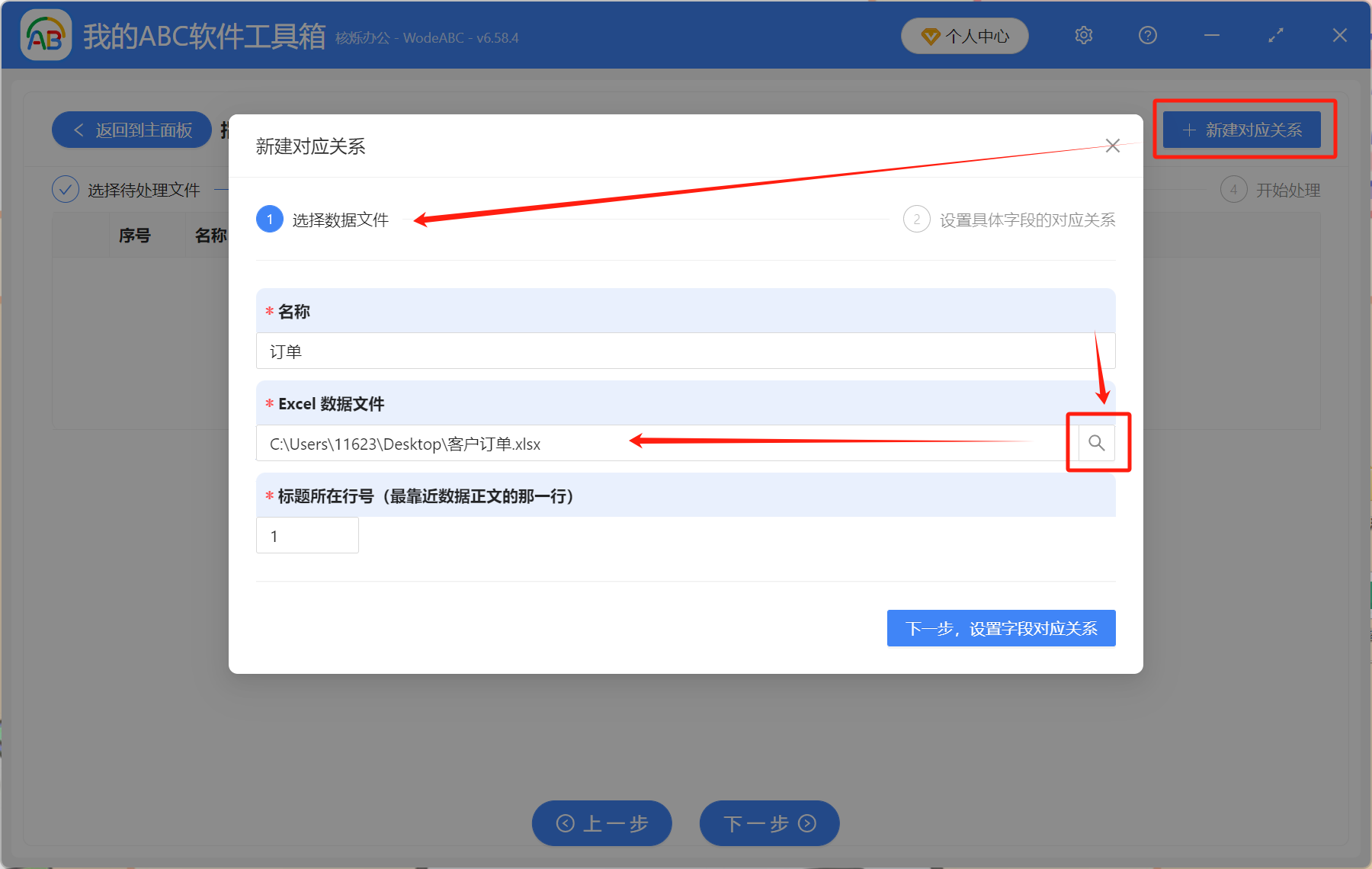
4、【最終生成的文件名類型】根據自己的需求來選擇,這裡我們將表格中第二列內容作為文件名,你也可以自定義文件名。 然後設置好excel表格與txt模板文件的對應關係。 保存好以後,記得勾選新建的對應關係。
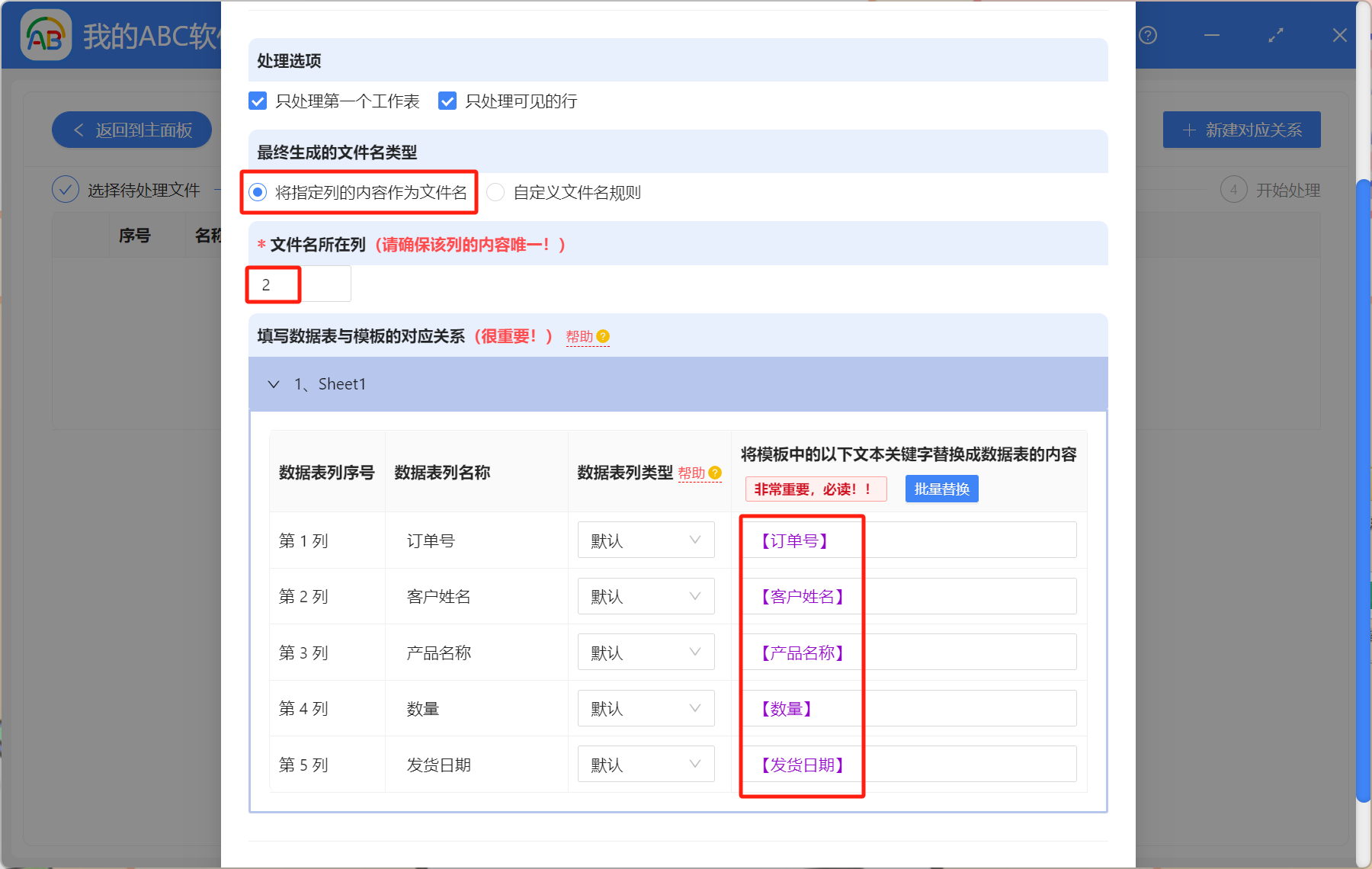
5、處理完成後,點開輸出目錄就能查看,excel表格裏的每一行數據都導入到txt記事本裡了,並批量生成了單獨的文本文件。
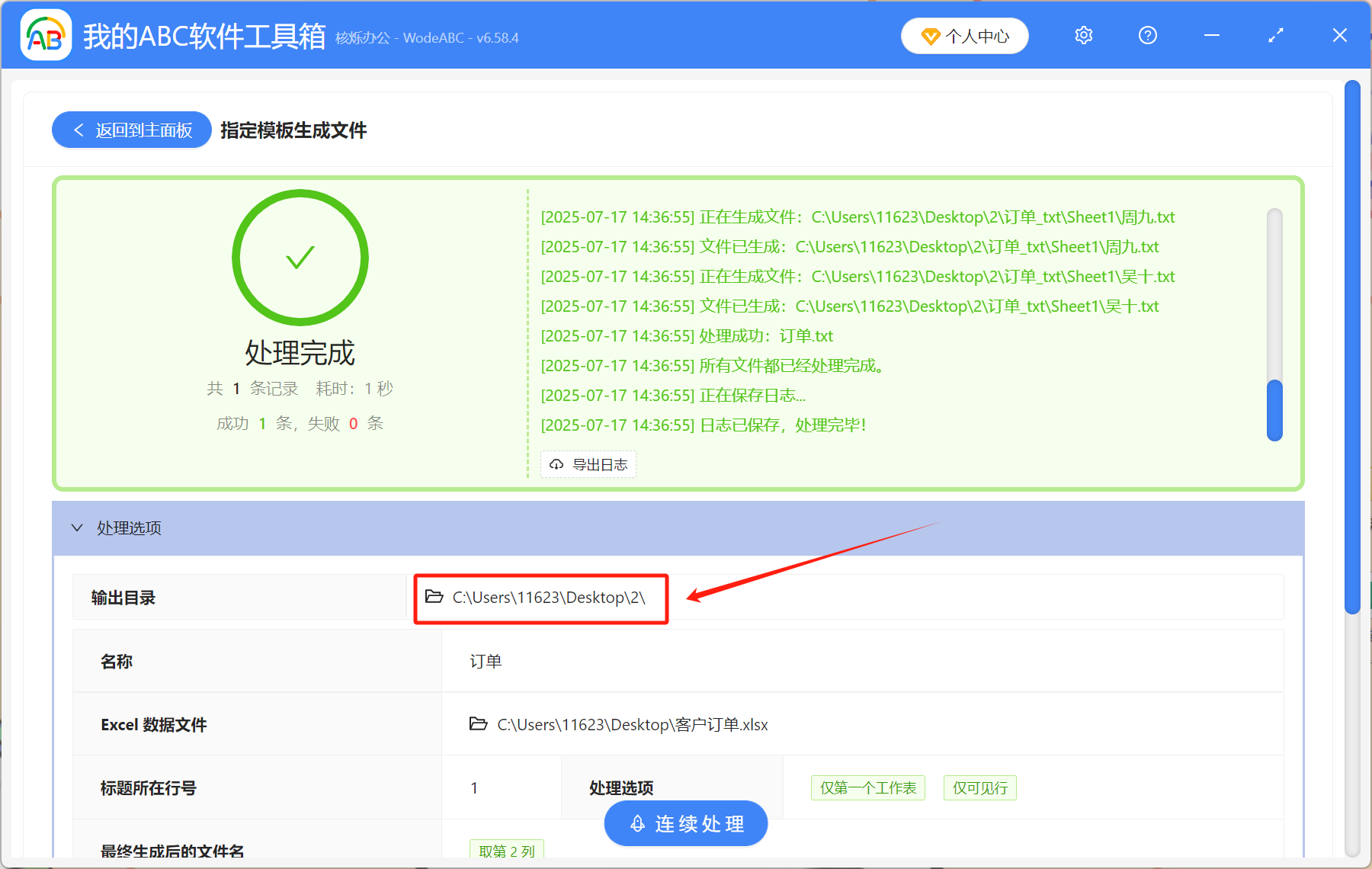
掌握了這個辦法以後,就可以批量生成txt文件、word文檔以及ppt演示文稿,再也不用自己手動填入數據了。